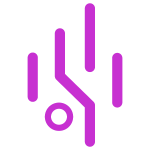Erste Schritte
Diese Seite hilft dir beim ersten Start deines WomoNET.cores.
Installation
Der WomoNET.core ist für die Montage an einer Wand vorgesehen. Halte etwas Abstand zu anliegeneden Geräte, um besser an die Stecker ranzukommen. Empfohlen sind mindestens 5cm.
Hier findest du eine Bohrschablone zur Vereinfachung der Installation:
Achte bei der Installation darauf, dass die Umgebungstemperatur nicht über 50°C haben kann und er keine direkte Sonneneinstrahlung abbekommt.
WomoNET.core mit Strom versorgen
Das beigelegte Kabel (rot & schwarz) ist die Stromversorgung. Der WomoNET.core kann mit 10-36V betrieben werden. Achte auf entsprechende Absicherung der Plus Leitung (rot) mit einer Sicherung mit maximal 5A.
Wenn der Core mit Strom versorgt wird, fängt er an zu booten. Nach ca. einer Minute stellt der Core ein WLAN mit dem Name WomoNET-Setup bereit. Das Passwort findest du auf dem mitgelieferten Quick Start Guide.
WomoNET.app öffnen und WLAN konfigurieren
Wenn du dich mit dem WLAN deines WomoNET.core verbindest, fordert dich dein Smartphone oder Tablet auf, dich im WLAN anzumelden. Folge der Anweisung und du wirst direkt in die App weitergeleitet. Nun hast du die Möglichkeit, den Core mit deinem WLAN zu verbinden. Dazu gibst du die Anmeldedaten zu deinem WLAN in die Maske ein und bestätingst den Vorgang.
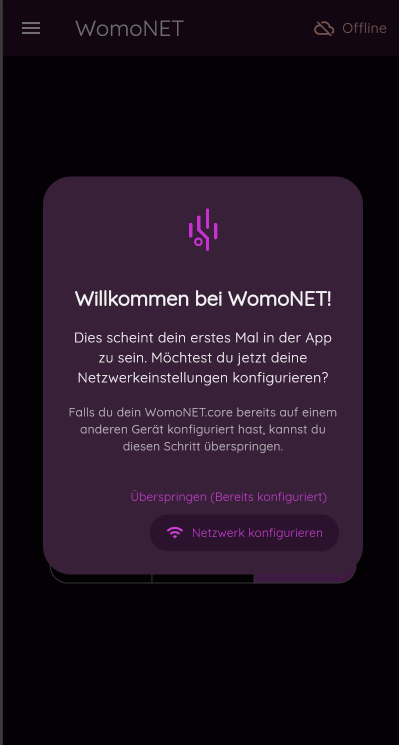
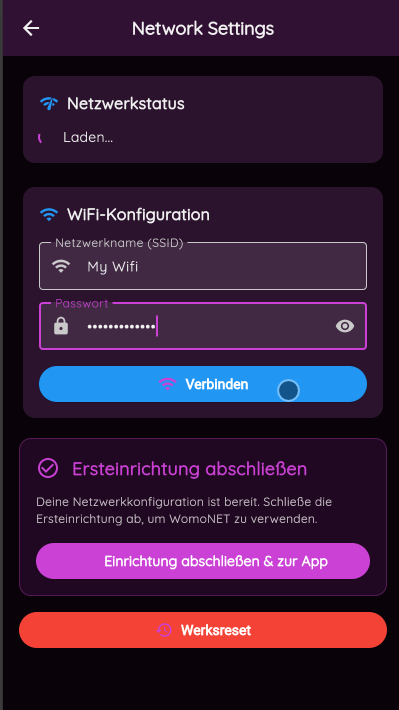
Der WomoNET.core verbindet sich nun mit deinem WLAN. Verbinde dein Smartphone bzw. Tablet nun auch wieder mit deinem WLAN. Der WomoNET.core ist dann unter http://womonet-core.local erreichbar.
Du kannst auch ein LAN Kabel verwenden, um den WomoNET.core mit deinem vorhandenen Netzwerk zu verbinden. Dazu schließt du das LAN Kabel am LAN-Anschluss des Cores an und verbindest es mit deinem Router. Der Core holt sich selbst eine IP beim Router über DHCP. Die App kannst du über http://womonet-core.local erreichen.
Die WiFi-LED auf der Oberseite des Cores zeigt den Status der Verbindung:
| Blinkcode | Status |
|---|---|
| schnell (5 mal pro Sekunde) | Konfigurieren |
| 1 mal pro Sekunde | Accesspoint aktiv |
| 2s an, 1s aus | Mit WLAN verbunden |
WLAN zurücksetzen
Die Konfiguration kann über den WiFi Button zurückgesetzt werden. Drücke ihn dazu mindestens 10 Sekunden lange. Nach dem Loslassen blinkt die WiFi-LED schnell, wenn der Core das WLAN auf Werkszustand zurücksetzt.
App auf dem Smartphone oder Tablet installieren
Um die App auf deinem Endgerät zu installieren, öffne das Menü des Browsers und wähle dort “App installieren” oder einen ähnlichen Punkt. Im Safari kann die App über die Teilen-Funktion installiert werden.
App Layout anpassen
Die App lässt sich vollständig auf deine Bedürfnisse konfigurieren. Dazu erstellst du als erstes eine neue Layout-Konfiguration:
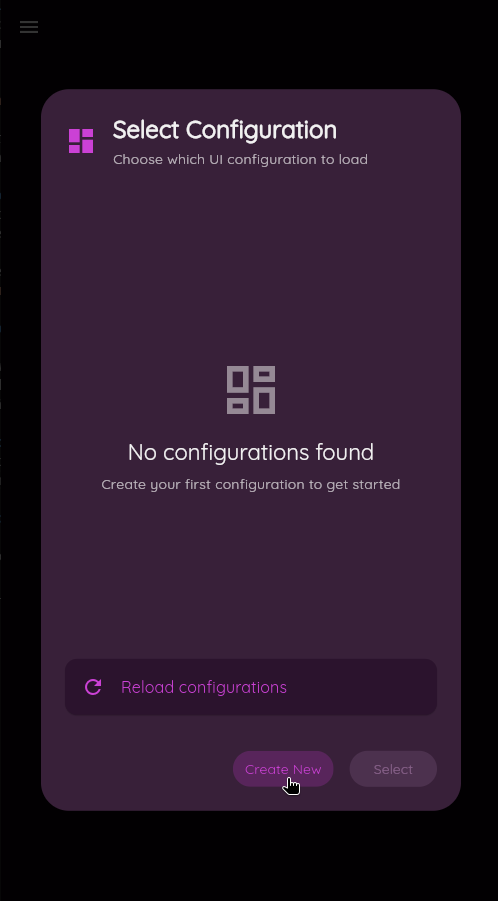
Nun ist man bereits im Editieren-Modus. In diesem Modus können neue Seiten, Gruppen und Widgets hinzugefügt werden.
Nächste Schritte
Nach der erfolgreichen Grundkonfiguration: